Come accedere al tuo sito WordPress: una guida semplice
Pubblicato: 2024-09-19Se sei nuovo su WordPress, all'inizio l'accesso potrebbe sembrare un po' confuso. Ad esempio: come accedi alla pagina di login, dove trovi le tue credenziali, come modifichi una password che non ricordi? Il Sindaco è al tuo fianco in questo, poiché sa esattamente come accedere a WordPress!
Per questa guida, esamineremo tutto ciò che ha a che fare con la schermata di accesso di WordPress. Spiegherò come trovare la schermata di accesso, offrirò una panoramica delle varie attività correlate e ti fornirò numerosi suggerimenti utili lungo il percorso.
La pagina di accesso di WordPress
Pensa alla pagina di accesso di WordPress come alla porta d'ingresso del centro di controllo del tuo sito web: la dashboard . È qui che avviene tutta l'azione: scrivere post sul blog, creare pagine, modificare il design del tuo sito, aggiungere plugin e molto altro:
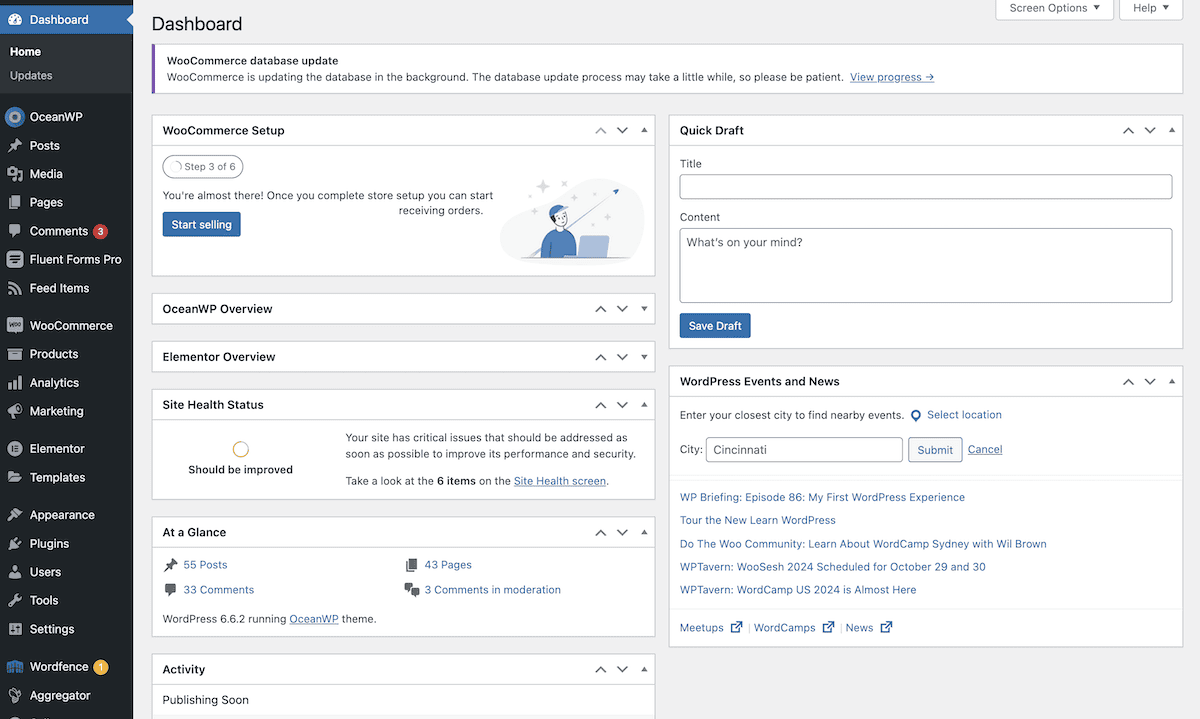
Nella maggior parte dei casi, i siti Web WordPress hanno un modo piuttosto standard per accedere: aggiungi semplicemente /wp-login.php o /wp-admin/ alla fine dell'indirizzo del tuo sito Web. Ad esempio, se l'indirizzo (o URL) del tuo sito è www.miosito.com , la tua pagina di accesso sarà www.miosito.com/wp-admin/ :
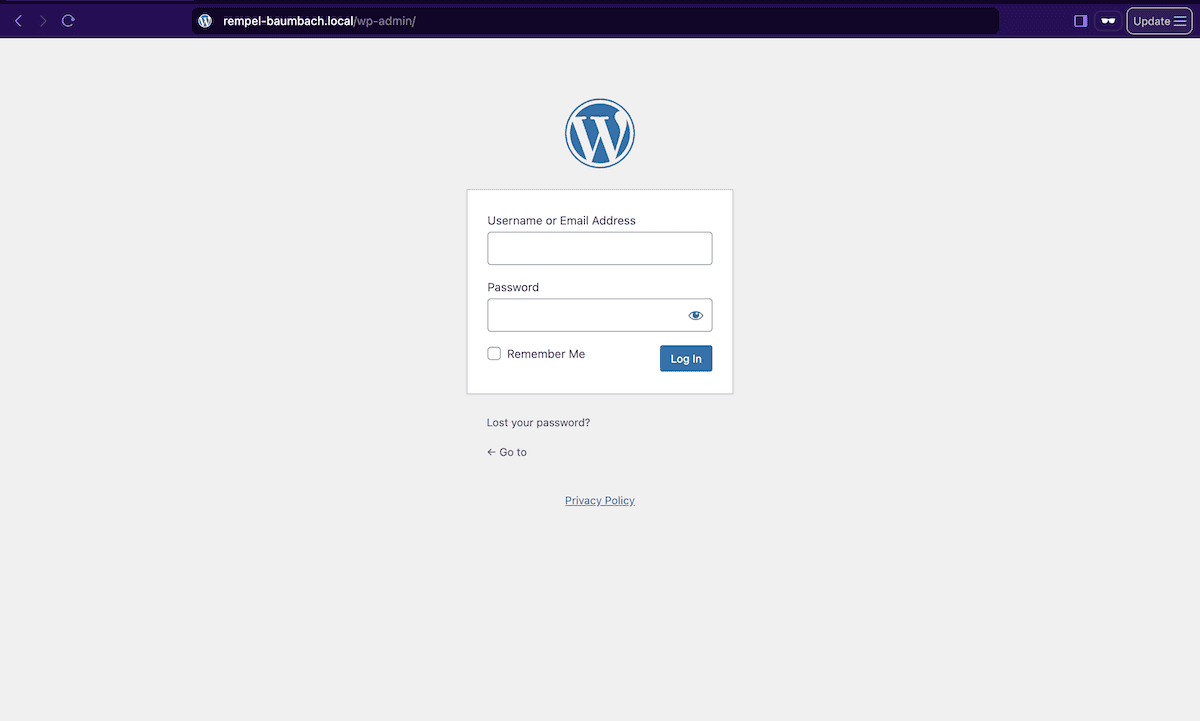
A volte, il tuo URL di accesso potrebbe essere diverso da quello "tipico predefinito". Questo può farti venire il mal di testa se non capisci il motivo, quindi esaminiamolo dopo.
Cosa fare se non riesci a trovare la pagina di accesso di WordPress
Se ricevi un errore 404 quando vai all'URL /wp-admin/ o /wp-login.php , potrebbero esserci diversi motivi. Potrebbe non essere stato tu a causare l'errore.
- Il tuo sito potrebbe trovarsi in una sottodirectory (sostanzialmente, una cartella all'interno di un'altra cartella sul tuo sito web). In tal caso, prova qualcosa come /blog/wp-admin/ .
- Il tuo sito potrebbe avere un URL di accesso personalizzato (alcune persone lo fanno per sicurezza). Se è così e non sei sicuro di cosa si tratti, potresti voler verificare con la persona che ha configurato il tuo sito o il tuo provider di hosting.
Con quest'ultimo, alcuni proprietari di siti ritengono che gli URL di accesso predefiniti non siano sicuri, perché praticamente ogni sito Web utilizzerà lo stesso formato. Ciò li porta a creare URL personalizzati che un utente malintenzionato non sarà in grado di trovare tramite un tipico web scraping.
C'è un altro caso di nicchia in cui potresti scoprire che un sito utilizza una directory /wp/ , che potrebbe essere difficile da individuare nell'URL:
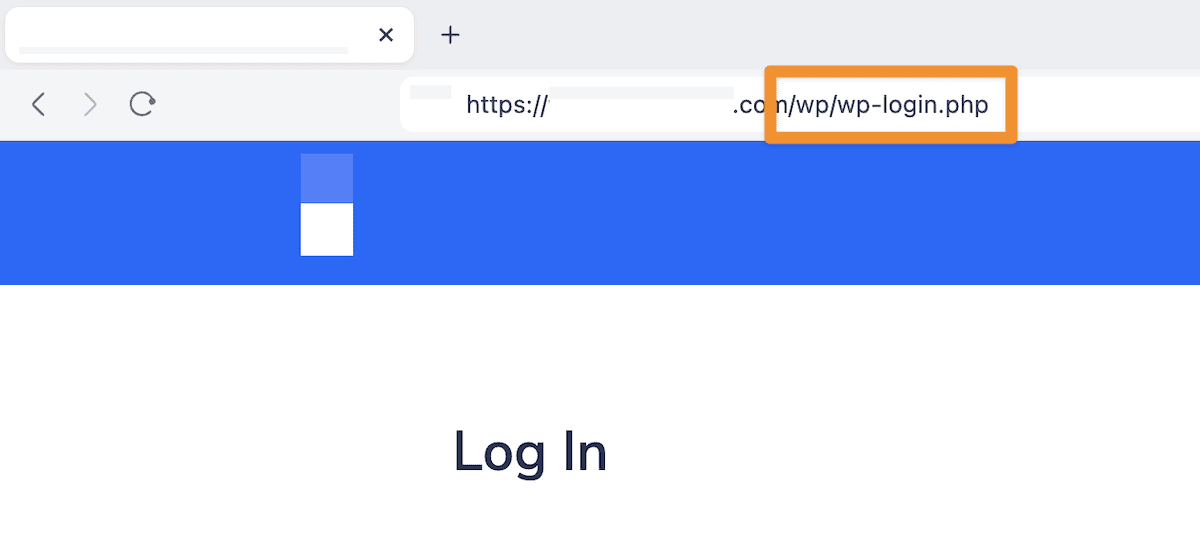
Questa è una sottodirectory, ma è specifica per l'utilizzo del framework di sviluppo Bedrock. Le specifiche di questo non necessitano di ulteriori spiegazioni, ma semplicemente annotarle per futuri tentativi di accesso. In ogni caso, una volta trovato l’URL giusto, ti restano solo pochi passaggi per accedere a WordPress.
Come accedere al tuo sito WordPress
Con la schermata di accesso davanti a te, puoi finalmente entrare nel tuo sito! Fortunatamente, il processo è semplice e richiede pochi secondi. Nel tuo browser preferito (come Chrome, Firefox o Safari), apri una scheda e digita l'indirizzo della pagina di accesso.
Questo ti porterà alla pagina di accesso di WordPress. Nella maggior parte dei casi, questo avrà il design predefinito, ma alcuni siti hanno layout e combinazioni di colori personalizzati. Una volta che sei qui, vedrai due caselle:
- Nome utente o indirizzo email : può essere il nome utente del tuo sito o il tuo indirizzo email.
- Password : questa sarà la password che imposti o quella che WordPress genera per le nuove iscrizioni (ne parleremo più avanti a breve).
Come qualsiasi altra pagina di accesso, digita le tue credenziali e preparati ad accedere.
Dovresti anche notare la casella di controllo Ricordami . Selezionando questa opzione, il tuo browser salverà i tuoi dati di accesso come cookie, quindi non dovrai digitarli ogni volta. Se utilizzi un computer pubblico o condiviso, ti sconsigliamo di farlo per motivi di sicurezza.
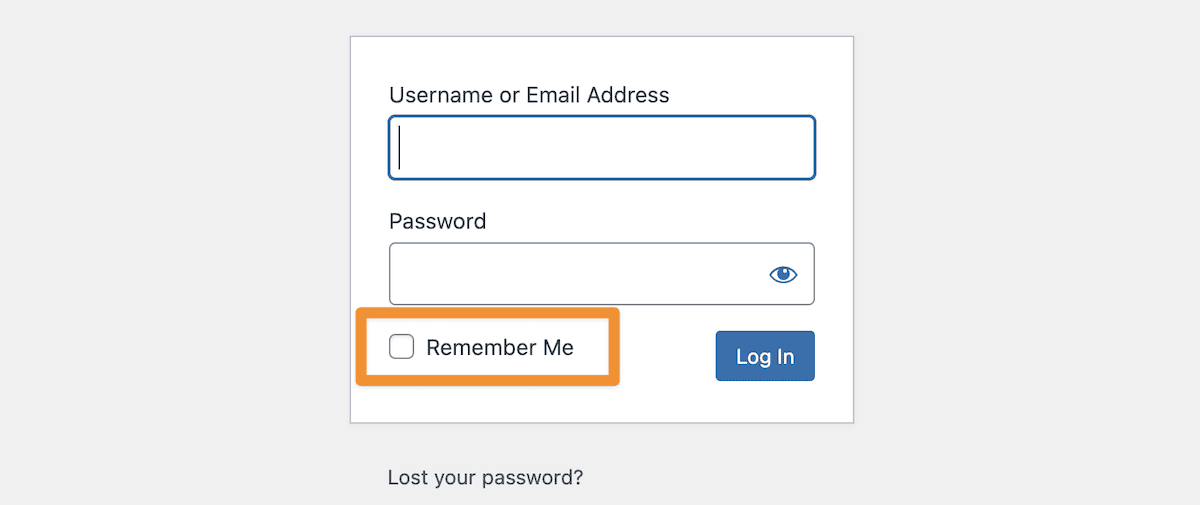
Quando sei pronto, fai clic sul pulsante Accedi . Se le tue credenziali di accesso sono corrette, ti ritroverai nella dashboard di WordPress. Da qui puoi gestire il tuo sito come desideri.
Accesso come nuovo utente
L'amministratore di un sito organizzerà il tuo accesso la prima volta che ti iscrivi a un sito e ciò significa che dovrai eseguire una procedura una tantum per accedere a WordPress.
Questo inizierà dalla tua casella di posta elettronica. Dovresti avere un'e-mail che fornisce le tue credenziali iniziali e un collegamento di accesso diretto:
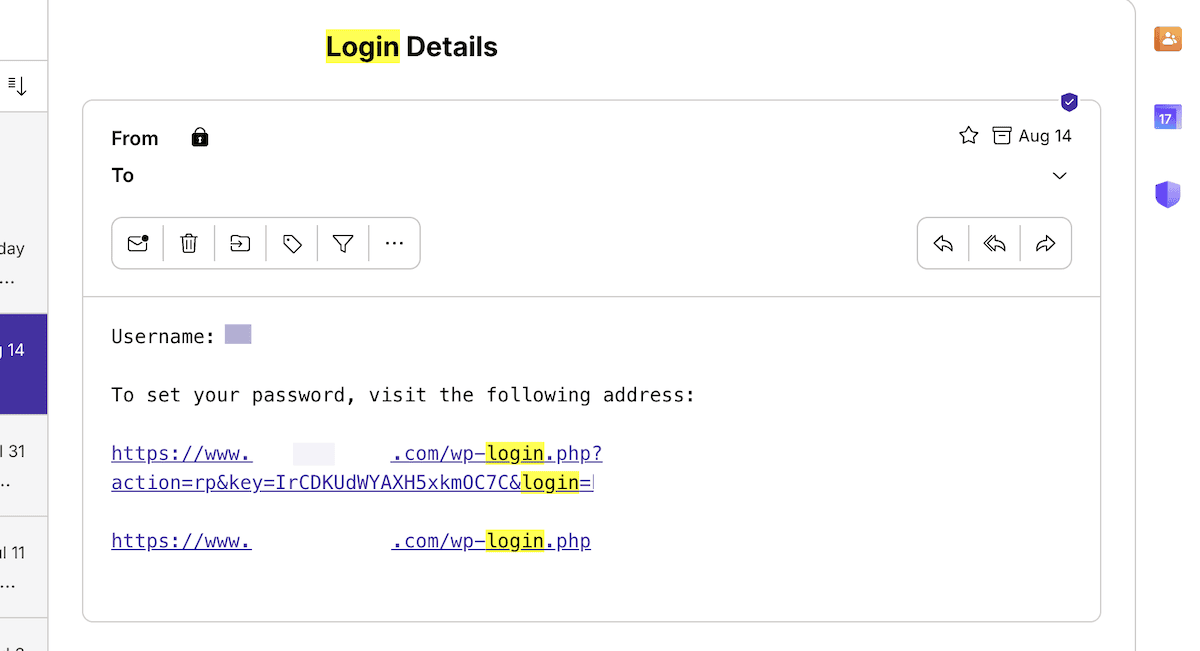
In alcuni casi, andando alla pagina di accesso da qui ti verrà chiesto di reimpostare la password generata, quindi dovrai farlo per continuare. A volte scoprirai che il collegamento che ottieni ha una data di scadenza. Se impieghi troppo tempo per accedere al collegamento, non sarai in grado di registrarti nel modo tipico.

In questi casi, dovresti trattare la tua situazione come se avessi dimenticato la password.

Cosa fare se dimentichi la password
Cerchiamo di essere sinceri: tutti dimenticano la password di tanto in tanto. Se questo accade a te, WordPress semplifica la reimpostazione della password. Nella schermata di accesso, cerca la voce Hai perso la password? collegamento e fare clic su di esso.
Dovrai quindi inserire il tuo indirizzo email o nome utente , a seconda di quale sia rilevante per il tuo accesso tipico, quindi fare clic per confermare. Entrambi funzioneranno correttamente e utilizziamo l'indirizzo e-mail per chiarezza. WordPress ti invierà quindi un'e-mail con un collegamento per reimpostare la password.
Nella tua casella di posta, trova l'e-mail e fai clic sul collegamento al suo interno.
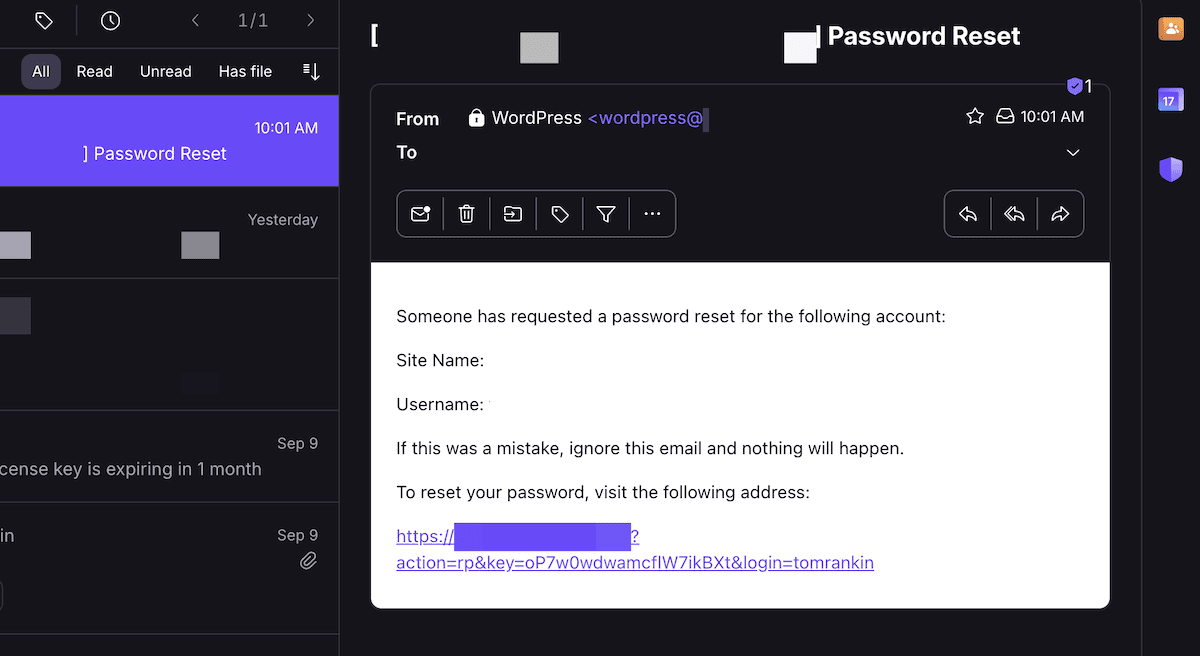
Questo ti porterà a una pagina in cui potrai scegliere una nuova password. Questa volta, assicurati di scegliere qualcosa di sicuro ma facile da ricordare! Il generatore di password Bitwarden ti consente di impostare una passphrase, che è l'ideale:
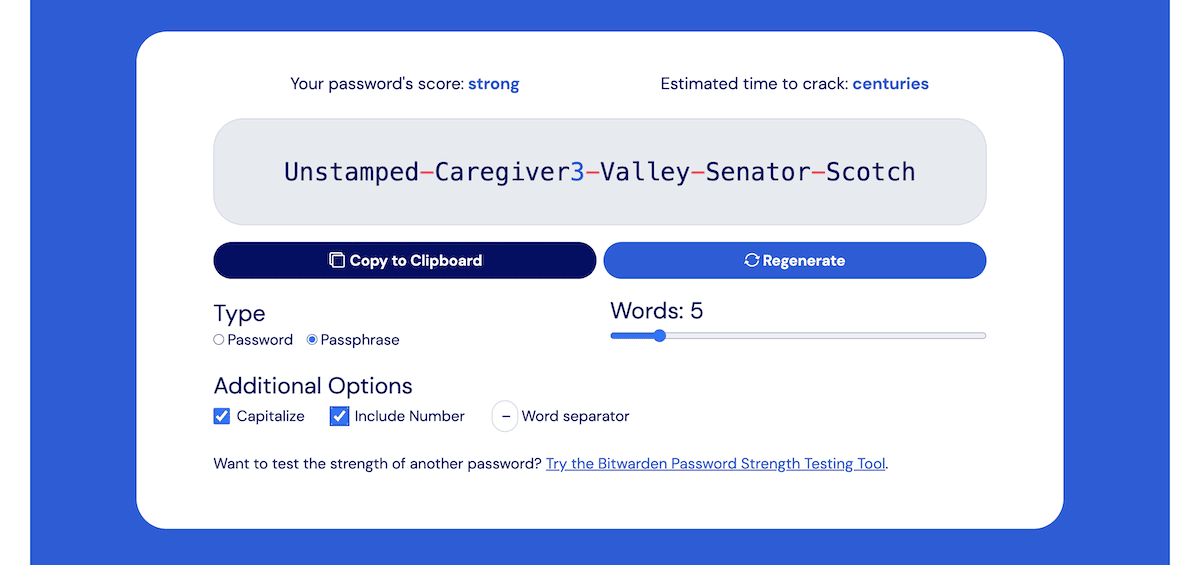
Ricorda di conservare una copia di questa password per il futuro: ancora una volta, Bitwarden è un eccellente gestore di password open source che incorpora il suo generatore nell'interfaccia. In ogni caso, una volta confermata la nuova password, potrai accedere nuovamente al tuo sito con essa.
Altri modi per accedere a WordPress
La tipica pagina di accesso è il modo più popolare per accedere alla dashboard di WordPress. Tuttavia, ci sono altri modi per entrare, a seconda del tuo sito. Menzioniamo la casella di controllo Ricordami , ma ci sono ancora più modi da considerare. Esaminiamone alcuni.
Accesso tramite il tuo provider di hosting
Sapevi che a volte puoi accedere a WordPress direttamente dal tuo account di web hosting? Le società di hosting come Bluehost, Hostinger o SiteGround forniscono spesso una scorciatoia per accedere a WordPress dalla loro dashboard:
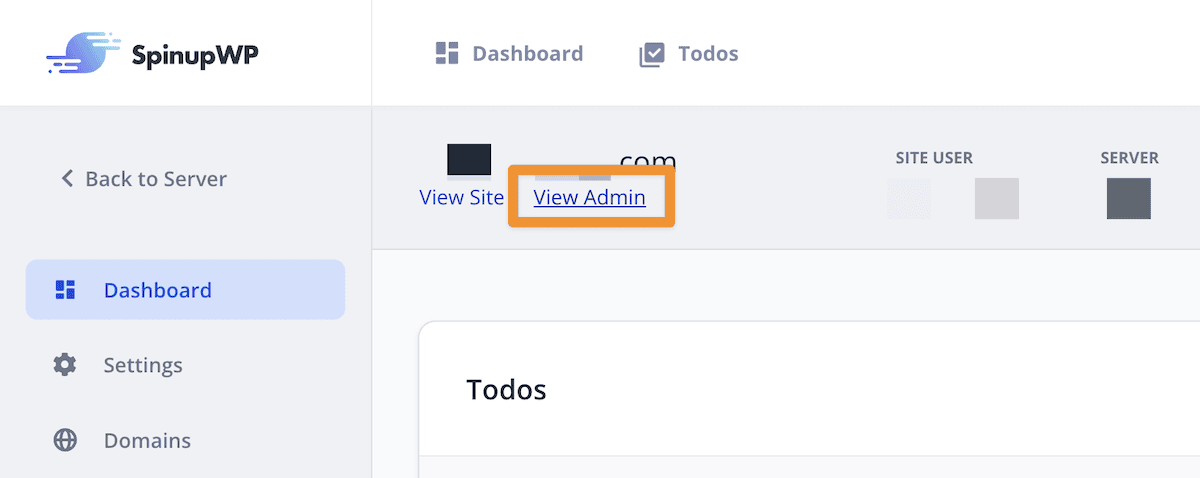
Ogni host avrà probabilmente un approccio leggermente diverso a questo proposito, ma i passaggi hanno grandi somiglianze:
- Innanzitutto, accedi al tuo account di hosting .
- Trovi la sezione relativa a WordPress o a Gestisci il tuo sito web .
- Cerca il pulsante per accedere a WordPress .
In questo modo, non è necessario ricordare l'URL di accesso: questo metodo ti porterà direttamente alla dashboard.
Gestione di più siti WordPress
Se gestisci diversi siti Web WordPress, potresti utilizzare strumenti come Jetpack o ManageWP. Questi servizi ti consentono di accedere e controllare più siti da un'unica dashboard. Ciò ti farà risparmiare il tempo necessario per passare da un sito all'altro. Una funzionalità bonus è che spesso hai anche un'opzione con un clic per accedere a WordPress.
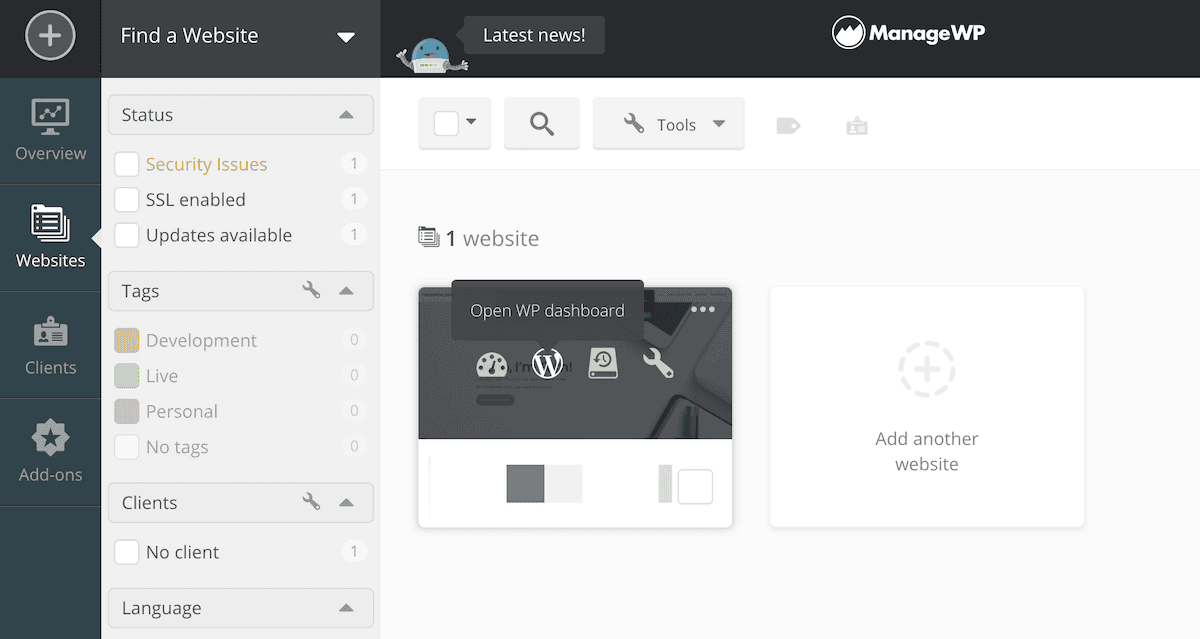
Guardare questi strumenti va oltre lo scopo del post, ma il sindaco ha una carrellata dei migliori strumenti di gestione del sito per te nel caso in cui ciò susciti il tuo interesse!
Come mantenere al sicuro le credenziali di accesso di WordPress
Una volta effettuato l'accesso, è importante parlare di qualcosa di altrettanto vitale: mantenere sicuro il tuo sito. Ecco alcuni semplici suggerimenti per assicurarti che le tue credenziali di accesso a WordPress siano al sicuro da utenti malintenzionati.
- Abilita l'autenticazione a due fattori (2FA). Ciò aggiunge un ulteriore livello di sicurezza. Con 2FA, anche se qualcuno viola la tua password, ha comunque bisogno di un codice inviato al tuo telefono per accedere. Puoi abilitare 2FA utilizzando plugin come WP 2FA o Two-Factor, entrambi gratuiti.
- Limita i tentativi di accesso. Questi plugin impediscono a chiunque di provare a indovinare la tua password troppe volte. Ad esempio, Limita tentativi di accesso ricaricati ti blocca temporaneamente dopo diversi tentativi di accesso non riusciti. Ciò rende più difficile entrare nel tuo sito utilizzando tattiche di forza bruta.
- Aggiorna regolarmente. Gli aggiornamenti di WordPress spesso includono importanti correzioni di sicurezza. Aggiornando il tuo sito, temi e plugin, riduci il rischio di problemi di sicurezza. Esistono anche alcuni blog in cui è possibile monitorare potenziali problemi di sicurezza all'interno di WordPress. I blog di Wordfence e Patchstack sono letture essenziali per tenersi aggiornati.
Infine, non c'è nulla che possa sostituire l'utilizzo iniziale di una password complessa. I precedenti consigli del settore sulla creazione di password sicure suggeriscono di utilizzare una combinazione di lettere, numeri e simboli. Tuttavia, la moderna sicurezza delle password dà priorità alla lunghezza. In breve, le password lunghe richiedono più tempo per essere violate. Naturalmente, dovresti evitare di utilizzare password facili da indovinare come “123456” o “password”.
Conclusione
Accedere al tuo sito WordPress è più semplice di quanto possa sembrare. Con i suggerimenti contenuti in questa guida, non dovresti avere problemi ad accedere alla dashboard di WordPress.
Naturalmente, ti consigliamo di assicurarti che anche la tua password sia il più sicura possibile. Fortunatamente, basta poco per rendere le tue credenziali difficili da decifrare. Inoltre, contribuisci anche a mantenere sicuro il tuo sito
Hai domande su come accedere a WordPress e sulle attività correlate? Ci piacerebbe saperlo nella sezione commenti qui sotto!
